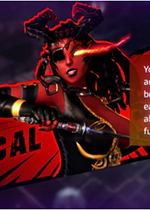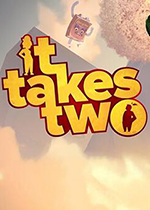win10怎么调出显卡控制面板 win10怎么调出显卡控制面板界面
作者:075玩 来源:互联网 2023-08-29 05:10:08
有些小伙伴发现明明电脑配置够高,但是玩游戏还是卡,其实这多半是因为大家没有将显卡进行相关设置,为了让大家可以快速调出显卡控制面板进行设置,小编下面以win10系统为例,为大家详细的介绍一下操作方法,大家有需要的话,赶紧来电脑软件吧查看小编为大家整理的方法吧。

win10怎么调出显卡控制面板?
具体步骤如下:
1.右键单击此电脑选择属性;

2.进入管理界面,点击设备管理器;

3.进入设备管理器,点击显示适配器;

4.进入显示适配器,右键单击N卡,选择启动设备;

5.接着进入服务和应用程序,点击服务,找到nvidia display服务,双击进入;

6.将服务类型设置为自动,然后点击启动按钮;

7.回到桌面,单击右键,可以发现Nvidia控制面板选项了。

以上就是小编为大家带来的win10怎么调出显卡控制面板的方法了,希望能帮助到大家。
关 键 词:
- 上一篇:筛选怎么操作excel 条件筛选怎么操作excel
- 下一篇:返回列表
相关阅读








 萌侠挂机(无限盲盒)巴兔iPhone/iPad版
萌侠挂机(无限盲盒)巴兔iPhone/iPad版 新塔防三国-全民塔防(福利版)巴兔安卓折扣版
新塔防三国-全民塔防(福利版)巴兔安卓折扣版 皓月屠龙(超速切割无限刀)巴兔iPhone/iPad版
皓月屠龙(超速切割无限刀)巴兔iPhone/iPad版 异次元主公(SR战姬全免)巴兔iPhone/iPad版
异次元主公(SR战姬全免)巴兔iPhone/iPad版 火柴人归来(送兔年天空套)巴兔安卓版
火柴人归来(送兔年天空套)巴兔安卓版 大战国(魂环打金大乱斗)巴兔安卓版
大战国(魂环打金大乱斗)巴兔安卓版 世界异化之后(感性大嫂在线刷充)巴兔安卓版
世界异化之后(感性大嫂在线刷充)巴兔安卓版 云上城之歌(勇者之城)巴兔安卓折扣版
云上城之歌(勇者之城)巴兔安卓折扣版 武动六界(专属定制高返版)巴兔安卓折扣版
武动六界(专属定制高返版)巴兔安卓折扣版 主公带我飞(打金送10万真充)巴兔安卓版
主公带我飞(打金送10万真充)巴兔安卓版 龙神之光(UR全免刷充)巴兔安卓版
龙神之光(UR全免刷充)巴兔安卓版 风起苍岚(GM狂飙星环赞助)巴兔安卓版
风起苍岚(GM狂飙星环赞助)巴兔安卓版 仙灵修真(GM刷充1元神装)巴兔安卓版
仙灵修真(GM刷充1元神装)巴兔安卓版 绝地枪王(内玩8888高返版)巴兔iPhone/iPad版
绝地枪王(内玩8888高返版)巴兔iPhone/iPad版 火柴人归来(送兔年天空套)巴兔iPhone/iPad版
火柴人归来(送兔年天空套)巴兔iPhone/iPad版 世界异化之后(感性大嫂在线刷充)巴兔iPhone/iPad版
世界异化之后(感性大嫂在线刷充)巴兔iPhone/iPad版 大战国(魂环打金大乱斗)巴兔iPhone/iPad版
大战国(魂环打金大乱斗)巴兔iPhone/iPad版 主公带我飞(打金送10万真充)巴兔iPhone/iPad版
主公带我飞(打金送10万真充)巴兔iPhone/iPad版